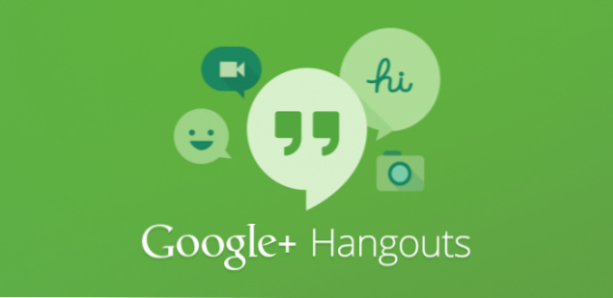
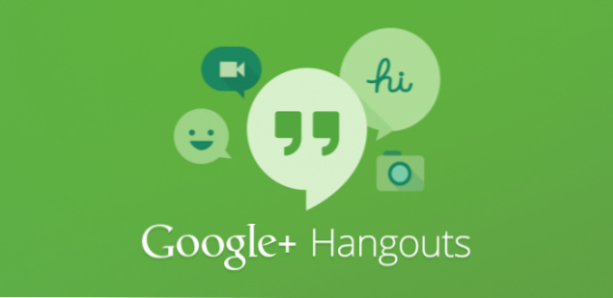
Oltre alle funzioni di base come la chat o le chiamate, Google Hangouts offre molte app o funzioni aggiuntive in modo che gli utenti possano interagire e rendere più interessanti le loro conversazioni. Una di queste funzioni utili è la condivisione dello schermo.
Trovo che la funzione Schermata in Google Hangouts sia uno degli strumenti più utili quando voglio aiutare un amico a risolvere un problema con il suo computer. Va perfettamente bene se non è necessario il controllo remoto. Inoltre, posso condividere la schermata senza dover installare alcun software aggiuntivo solo per quello scopo.
1. Accedi al tuo account Gmail.
2. Sul lato sinistro dello schermo, fare clic sul nome della persona con cui si desidera chattare.

3. Apparirà una nuova finestra di chat sullo schermo. Fare clic sull'icona del video nella parte superiore della finestra per iniziare una chiamata.

4. Una volta iniziata la chiamata, apparirà una nuova finestra di chiamata sullo schermo. Clicca il Screenshare funzione sul lato sinistro di quella finestra per condividere lo schermo del computer con il tuo amico.

5. Google Hangouts ti chiederà quindi di scegliere la finestra aperta che desideri condividere. Puoi scegliere qualsiasi finestra singola o scegliere a schermo intero. Una volta selezionato lo schermo, premi Avvia la condivisione dello schermo nella parte inferiore della finestra.

6. La finestra o lo schermo condivisi verranno visualizzati una volta che il tuo amico accetta la chiamata. La condivisione di schermate è disponibile anche se il tuo amico utilizza uno smartphone.

